今天和大家分享一组简单高效的Excel函数公式技巧,点滴积累,也能提高工作效率。 如下图中所示,是一份模拟的销售记录表,每种商品的销售季节不同,但至少会出现一次。要求用公式计算出每种商品最后一季销售......
2023-05-29 0 sum,SUMIF,sumifs,SUMIF函数,Excel函数
excel是我们工作中经常使用的一种工具,对于数据分析来说,这也是处理数据最基础的工具。很多传统行业的数据分析师甚至只要掌握excel和SQL即可。
对于初学者而言,有时候并不需要急于苦学R语言等专业工具(当然,学会了就是加分项),因为excel涵盖的功能足够多,也有很多统计、分析、可视化的插件等,只不过我们平时处理数据的时候对于许多函数都不知道怎么用!
对于excel的进阶学习,主要分为两块——一个是数据分析常用的excel函数,另一个是用excel做一个简单完整的分析。
这篇文章主要介绍数据分析常用的43个excel函数及用途,实战分析将在下一篇讲解。
(本文内容为目录式的,介绍每个函数是做什么的、遇到某个问题可以用哪个函数解决等,具体使用方法各位可以自行百度学习。)
关于函数:
excel的函数实际上就是一些复杂的计算公式,函数把复杂的计算步骤交由程序处理,只要按照函数格式录入相关参数,就可以得出结果。如,求一个区域(A1:C100)的和,可以直接用sum(A1:C100)的形式。
并且,对于函数,不用死记硬背,只需要知道应该选取什么类别的函数,以及需要哪些参数怎么用就行了!比如选取字段,用Left/Right/Mid函数……其他细节神马的就交给万能的百度吧!
函数分类介绍:
下面根据不同的运用场景,对这些常用的必备函数进行分类介绍。
01关联匹配类
经常性的,需要的数据不在同一个excel表或同一个excel表不同sheet中,数据太多,copy起来麻烦还容易出错,如何整合呢?
下面这些函数就是用于多表关联或者行列比对时的场景,而且表格越复杂,用起来越爽!
1. VLOOKUP
功能:用于查找首列满足条件的元素。
语法:=VLOOKUP(要查找的值,要在其中查找值的区域,区域中包含返回值的列号,精确匹配或近似匹配 – 指定为 0/FALSE 或 1/TRUE)。
(举例:查询姓名是F5单元格中的员工是什么职务)
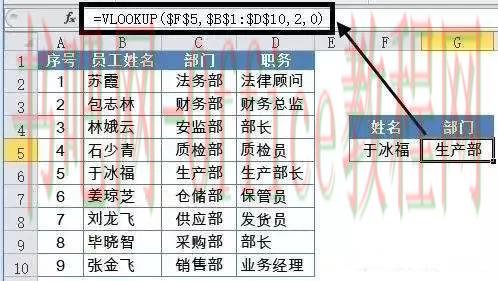
2. HLOOKUP
功能:搜索表的顶行或值的数组中的值,并在表格或数组中指定的行的同一列中返回一个值。
语法:=VLOOKUP(要查找的值,要在其中查找值的区域,区域中包含返回值的行号,精确匹配或近似匹配 – 指定为 0/FALSE 或 1/TRUE)。
区别:函数HLOOKUP和VLOOKUP都是用来在表格中查找数据,但是,HLOOKUP返回的值与需要查找的值在同一列上,而VLOOKUP返回的值与需要查找的值在同一行上。
3. INDEX
语法:= INDEX(要返回值的单元格区域或数组,所在行,所在列)
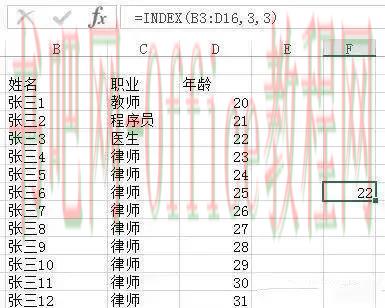
4. MATCH
功能:用于返回指定内容在指定区域(某行或者某列)的位置。
语法:= MATCH (要返回值的单元格区域或数组,查找的区域,查找方式)
5. RANK
功能:求某一个数值在某一区域内一组数值中的排名。
语法:=RANK(参与排名的数值, 排名的数值区域, 排名方式-0是降序-1是升序-默认为0)。
6. Row
7. Column
8. Offset
功能:从指定的基准位置按行列偏移量返回指定的引用
语法:=Offset(指定点,偏移多少行,偏移多少列,返回多少行,返回多少列)
02清洗处理类
数据处理之前,需要对提取的数据进行初步清洗,如清除字符串空格,合并单元格、替换、截取字符串、查找字符串出现的位置等。
清除字符串空格:使用Trim/Ltrim/Rtrim
合并单元格:使用concatenate
截取字符串:使用Left/Right/Mid
9. Trim
功能:清除掉字符串两边的空格
10. Ltrim
11. Rtrim
12. concatenate
合并单元格中的内容,还有另一种合并方式是&,需要合并的内容过多时,concatenate效率更快。
13. Left
功能:从左截取字符串
语法:=Left(值所在单元格,截取长度)
14. Right
功能:从右截取字符串
语法:= Right (值所在单元格,截取长度)
15. Mid
功能:从中间截取字符串
语法:= Mid(指定字符串,开始位置,截取长度)
(举例:根据身份证号码提取年月)

16. Replace
语法:=Replace(指定字符串,哪个位置开始替换,替换几个字符,替换成什么)
17. Substitute
和replace接近,不同在于Replace根据位置实现替换,需要提供从第几位开始替换,替换几位,替换后的新的文本;而Substitute根据文本内容替换,需要提供替换的旧文本和新文本,以及替换第几个旧文本等。因此Replace实现固定位置的文本替换,Substitute实现固定文本替换。
(举例:替换部分电话号码)
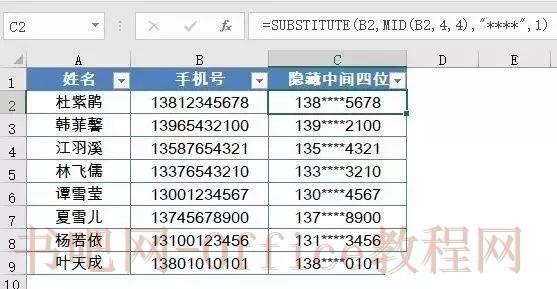
18. Find
语法:=Find(要查找字符,指定字符串,第几个字符)
19. Search
功能:返回一个指定字符或文本字符串在字符串中第一次出现的位置,从左到右查找
语法:=search(要查找的字符,字符所在的文本,从第几个字符开始查找)
区别:Find和Search这两个函数功能几乎相同,实现查找字符所在的位置,区别在于Find函数精确查找,区分大小写;Search函数模糊查找,不区分大小写。
20. Len
21. Lenb
(举例:从A列姓名电话中提取出姓名)
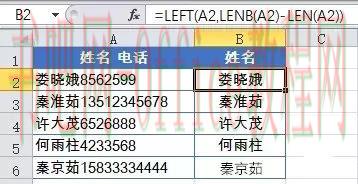
03逻辑运算类
逻辑,顾名思义,不赘述,直接上函数:
22. if
功能:使用逻辑函数if 函数时,如果条件为真,该函数将返回一个值;如果条件为假,函数将返回另一个值。
语法:=if(条件, true时返回值, false返回值)
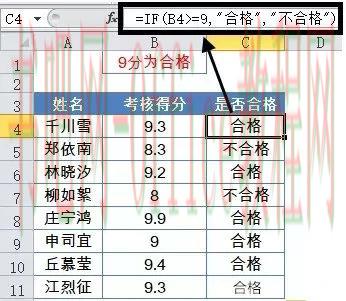
23. AND
功能:逻辑判断,相当于“并”。
语法:全部参数为True,则返回True,经常用于多条件判断。
24. OR
功能:逻辑判断,相当于“或”。
语法:只要参数有一个True,则返回Ture,经常用于多条件判断。
04计算统计类
在利用excel表格统计数据时,常常需要使用各种excel自带的公式,也是最常使用的一类。(对于这些,excel自带快捷功能)
MIN函数:找到某区域中的最小值
MAX函数:找到某区域中的最大值
AVERAGE函数:计算某区域中的平均值
sumPRODUCT函数:返回相应的数组或区域乘积的和
25. MIN
功能:找到某区域中的最小值
26. MAX函数
功能:找到某区域中的最大值
27. AVERAGE
功能:计算某区域中的平均值
28. COUNT
29. COUNTif
比如=COUNTif(Table1!A1:Table1!C100, “YES” ) 计算Table1中A1到C100区域单元格中值为”YES”的单元格个数
(举例:统计制定店铺的业务笔数)
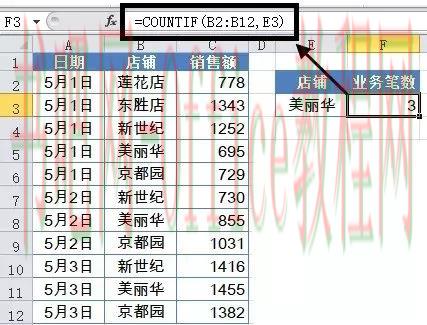
30. COUNTifS
语法:=COUNTifS(第一个条件区域,第一个对应的条件,第二个条件区域,第二个对应的条件,第N个条件区域,第N个对应的条件)
比如:=COUNTifS(Table1!A1: Table1!A100, “YES”,Table1!C1: Table1!C100, “NO” ) 计算Table1中A1到A100区域单元格中值为”YES”,而且同时C区域值为”NO”的单元格个数
31. sum
计算单元格区域中所有数值的和
语法:=sumif(单元格1: 单元格2 ,条件,单元格3: 单元格4)
(举例:计算一班的总成绩)
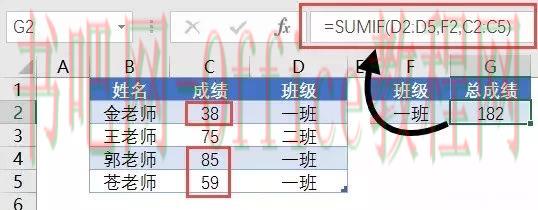
语法:=sumifS(实际求和区域,第一个条件区域,第一个对应的求和条件,第二个条件区域,第二个对应的求和条件,第N个条件区域,第N个对应的求和条件)。
比如=sumifS(Table1!C1:Table1!C100,Table1!A1: Table1!A100, “YES” ,Table1!B1:Table1B100, “NO” ) 计算Table1中C1到C100区域,同时相应行A列值为”YES”,而且对应B列值为”NO”的单元格的和。
33. sumPRODUCT
功能:返回相应的数组或区域乘积的和
语法:=sumPRODUCT(单元格1: 单元格2 ,单元格3: 单元格4)
比如:=sumPRODUCT(Table1!A1:Table1!A100, Table2!B1Table2!B100) 计算表格1的A1到A100与表格2的B1到B100的乘积和,即A1*B1+A2*B2+A3*B3+…
34. Stdev
统计型函数,求标准差。
35. Substotal
语法:=Substotal(引用区域,参数)
汇总型函数,将平均值、计数、最大最小、相乘、标准差、求和、方差等参数化,换言之,只要会了这个函数,上面的都可以抛弃掉了。
36. Int/Round
取整函数,int向下取整,round按小数位取数。
round(3.1415,2)=3.14 ;
round(3.1415,1)=3.1
05时间序列类
37. TODAY
返回今天的日期,动态函数。
38. NOW
返回当前的时间,动态函数。
39. YEAR
功能:返回日期的年份。
40. MONTH
功能:返回日期的月份。
41. DAY
功能:返回以序列数表示的某日期的天数。
42. WEEKDAY
功能:返回对应于某个日期的一周中的第几天。默认情况下,天数是1(星期日)到 7(星期六)范围内的整数。
语法:=Weekday(指定时间,参数)
43. Datedif
功能:计算两个日期之间相隔的天数、月数或年数。
语法:=Datedif(开始日期,结束日期,参数)
标签: rank函数 rank函数怎么用 rank函数的使用方法 rank函数的用法 rank排名函数 Excel函数 excel 数据 分析 函数 SUMPRODUC
相关文章

今天和大家分享一组简单高效的Excel函数公式技巧,点滴积累,也能提高工作效率。 如下图中所示,是一份模拟的销售记录表,每种商品的销售季节不同,但至少会出现一次。要求用公式计算出每种商品最后一季销售......
2023-05-29 0 sum,SUMIF,sumifs,SUMIF函数,Excel函数

Excel中的数据统计分析,离不开函数公式,相对于一些“高大上”的应用技巧,函数,公式是基础,也是灵魂。 一、求和。 (一)单条件求和。 函数:Sumif。 功能:对满足条件的单元格求和。......
2023-05-29 0 rank函数,rank函数怎么用,rank函数的使用方法,rank函数的用法,rank排名函数,Excel函数
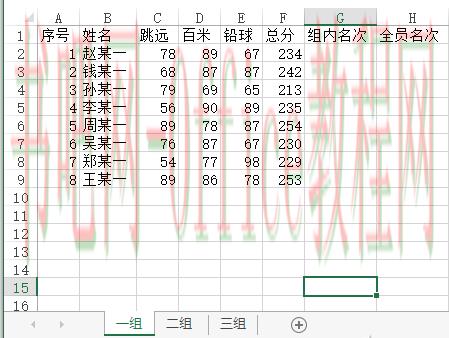
单张工作表中的数据排名好说,但若在多张工作表之间进行数据排名,在不进行工作表合并的情况下如何实现? 看下面这个示例: 某小团体举办跳远、百米、铅球三项运动会,分3组进行,组内要排名并设有奖项;团体......
2023-05-29 0 rank函数,rank函数怎么用,rank函数的使用方法,rank函数的用法,rank排名函数,Excel函数
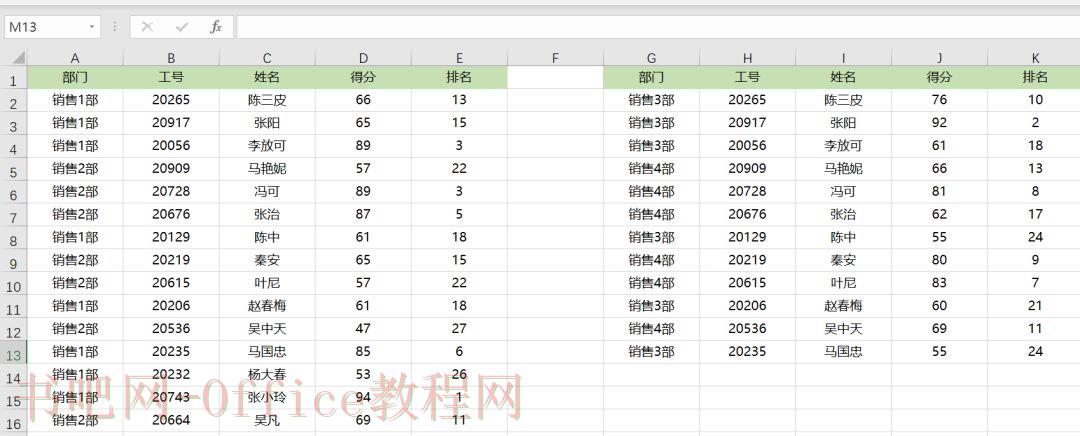
1、多区域同时排名 如下图,对两个区域的数据,同时进行排名。 在E2中输入公式如下,之后向下填充至E16单元格。 =RANK(D2,($D$2:$D$16,$J$2:$J$16),0)......
2023-05-29 0 rank函数,rank函数怎么用,rank函数的使用方法,rank函数的用法,rank排名函数,Excel函数
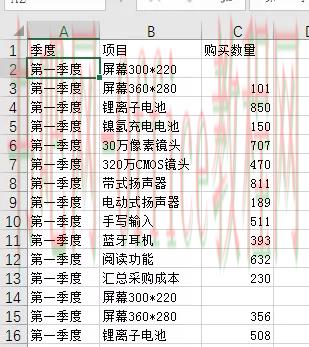
最近考试结束,新一轮备考还没到紧张状态,我们可以趁此空闲,学一些软件技能,再拿个证,升职加薪不是问题。 今天的Excel课堂,跟着蛙蛙去学学数据透视表的三个小技巧,超级实用哟!一起来看看! 01空......
2023-05-29 0 rank函数,rank函数怎么用,rank函数的使用方法,rank函数的用法,rank排名函数,Excel函数